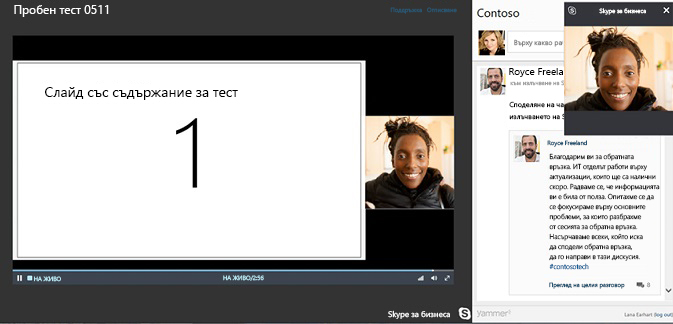Забележка: Бихме искали да ви осигурим най-новото помощно съдържание възможно най-бързо на вашия собствен език. Тази страница е преведена чрез автоматизация и може да съдържа граматически грешки и несъответствия. Нашата цел е това съдържание да ви бъде полезно. Можете ли да ни кажете дали информацията е била полезна за вас, в дъното на тази страница? Ето статията на английски за бърза справка.
Излъчване на събрание на Skype е онлайн събрание или събитие, предназначено за големи аудитории с до 10 000 души.
Като добавите информационен канал Yammer към вашето събрание, вие позволявате на участниците да участват, като задават въпроси и публикуват коментари. Представящите и други участници могат да четат публикациите, когато се показват, и да им отговарят в реално време. Това също така позволява динамично съдържание на събранието, защото представящият може да бъде известен чрез Yammer, че е необходимо повече сътрудничество или разяснения и може да се работи по-задълбочено върху темата, преди да се премине към следващия елемент от дневния ред.
Предварителни изисквания
Преди да добавите Yammer канал към вашия Излъчване на събрание на Skype, уверете се, че:
-
Вашата фирма има Yammer мрежа. За повече информация за Yammer отидете на помощ за администратори на Yammer.
-
Уверете се, че всеки поканени да Излъчване на събрание на Skype също може да участва в Yammer група, която сте избрали. За лично Yammer група всички поканени за излъчване трябва да сте членове на групата да участвате. За публична група всеки в организацията могат да участват свободно. За повече информация за Yammer групи вижте управление на група в Yammer.
-
В някои браузъри като Internet Explorer 11 или Safari Yammer може да не се зареди успешно. За да разрешите този проблем:
-
За Internet Explorer, щракнете върху Опции за интернет > защита. Изчистете Разреши защитен режими след това щракнете върху OK.
-
За браузъра Safari, щракнете върху предпочитания > поверителност. Под бисквитки и уеб сайтовеизберете винаги Позволявай.
Обновяване на браузъра, за да презаредите страницата с новите настройки.
-
Добавете информационен канал Yammer
-
Отидете до Портал за излъчване на събрание на Skype.
-
Влезте с вашия акаунт в училище или на работа (напр. seanc@contoso.com).
-
Изберете събранието или събитието, към което искате да добавите информационен канал Yammer.
-
Щракнете върху Персонализиране.
-
Определете къде искате да бъде изведен информационният канал Yammer или отдясно на видеоплейъра (щракнете върху Приложение на десния панел), или под него (щракнете върху Приложение на долния панел).
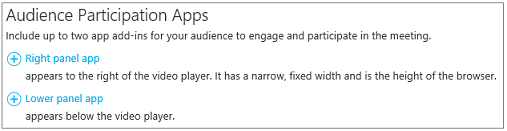
-
В Избор на приложение, щракнете върху Разговор на Yammer > Избор.
-
Въведете или поставете ИД на група в Yammer, която ще се използва за събранието. Можете да намерите ИД, добавен към края на URL адреса на вашата група в Yammer (например https://www.yammer.com/contoso.com/#/threads/inGroup?type=in_group&feedId=1234567). За повече информация вижте как да намеря на Yammer група feedID?
-
Ако искате да започнете разговора на Yammer, напишете текст за подкана като "Какво мислите за началното видео?"
-
Напишете името на мрежата на вашата група на Yammer. Можете да намерите името на мрежата в URL на вашата група на Yammer (напр. https://www.yammer.com/contoso.com/#/threads/inGroup?type=in_group&feedId=1234567).

-
В горния десен ъгъл на страницата щракнете върху Готово. Ето как изглежда таблото на вашето излъчване с интегриран Yammer.